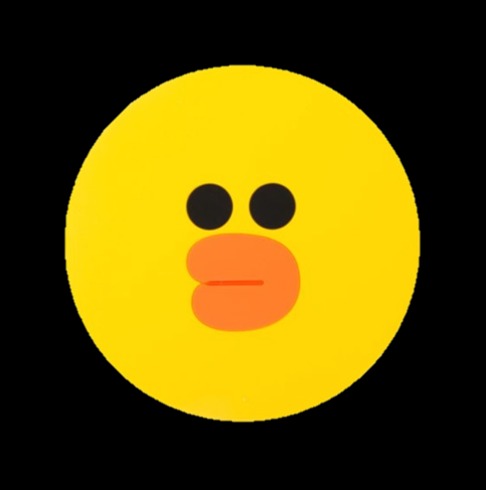정구리의 우주정복
aws RDS 구매 , IntellyJ MySQL setting, 프로젝트와 mysql 연결하기 본문

aws 가입후 들어가준다
모든 서비스 눌러서 RDS 찾아서 누르자 (시간 좀 걸림)

데이터베이스 생성 버튼 누르기

표준 생성 , MySQL 선택

프로덕션이랑 개발/테스트 는 비싸니까 프리티어 고고고

마스터 사용자 이름이랑 암호는 꼭 자기가 자주 사용하는 거로 하자 (까먹지 않도록)

연결의 퍼블릭 액세스를 꼭 예 로 해주자

추가구성에서 초기 데이터베이스 이름도 정해주고 쭉쭉 내려서 생성버튼 냅다 누르기

DB 다 생성될때까지 기다리자

푸하하

여기 부분 눌러서 들어가깅

vpc 보안 그룹 누르고 들어가서 보안 그룹 id 클릭하기
인바운드 규칙 편집 버튼을 누른덩

이렇게 두개의 인바운드 규칙을 만들어주자 (ip 버전과 포트 범위만 만져주면 됨 쪼물딱)
https://ap-northeast-2.console.aws.amazon.com/rds/home?region=ap-northeast-2#databases:
https://ap-northeast-2.console.aws.amazon.com/rds/home?region=ap-northeast-2#databases:
ap-northeast-2.console.aws.amazon.com
여기로 돌아가서 내가 만든 db 이름 클릭
조금 내려보면 엔드포인트가 있을것임 그거 복사 고고고
엔드포인트는 이 주소를 통해 mysql 에 접근 가능한거라고 생각하면 될듯

인텔리 제이로 돌아가서 이거 버튼 클릭 고고

그럼 이렇게 나온다 mysql 클릭 ㄱ ㄱ


test connection 눌러서 되면 굿굿 ~

이렇게 sql 입력할 수 있는 창이 뜬다 우왕 굿
Mysql 과 project 연결 방법 !
application.properties 들어간당
spring.datasource.url=jdbc:mysql://나의엔드포인트:3306/myselectshop
spring.datasource.username=나의USERNAME
spring.datasource.password=나의패스워드
spring.jpa.hibernate.ddl-auto=update
내용은 각자에 맞게 조금씩 수정 고고
그리고 서버 다시 띄우고 동작 잘 되나 확인해보면 끝 ~~~~